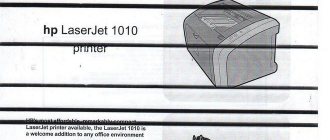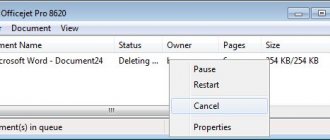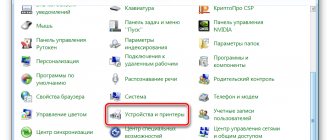Лазерный принтер – модель оргтехники, предназначенная для печати текстов или графических изображений на обычной бумаге. Полученная печать не склонна к выцветанию, износоустойчива и не реагируют на влагу.
Принтеры обладают разной производительностью, крупное предприятие, офис, студент или школьник могут подобрать подходящую модель. Офисы и предприятия останавливают выбор на монохромных принтерах, а в домашних условиях на них печатают не только тексты, но и цветные фотографии или документы. Качество печати цветной продукции намного ниже, чем у стройных моделей. Цена лазерного принтера зависит от технических характеристик – производительности, формата, объема памяти, разрешения.
Преимущества лазерного принтера:
- высокая скорость печати;
- отличное качество, четкость изображения;
- экономичное расходование тонера;
- устойчивость полученных документов к действию ультрафиолета и влажности.
Нельзя не отметить высокую стоимость расходных материалов, особенно если речь идёт о цветной печати. Все модели печатного оборудования используют метод ксерографии. Несмотря на различия во внешнем виде и характеристиках, внутренне устройство практически одинаковое.
История создания
Метод переноса сухого красителя на бумагу был запатентован в 1938 г. изобретателем и физиком из США Честером Карлсоном. Способ базировался на применении статической электрической энергии. Технологию через 10 лет взяла на вооружение компания Xerox. Ещё 10 лет ушло на доработку метода электрографического переноса и на изобретение аппарата, который бы мог в автоматическом режиме выводить информацию на бумажный носитель. Сначала машина была громоздкой, и некоторые операции приходилось выполнять вручную. Только в 50-х гг. был создан полностью автоматизированный механизм, являющийся прообразом современной лазерной техники для печати.
Лазерный луч был добавлен в конструкцию принтера компанией Xerox в 1969 г., а в продажу первый принтер поступил в 1977 г. Это была модель Xerox 9700. Купить инновационное устройство могли только крупные компании и офисы, поскольку цена превышала 300 тыс. у.е. Скорость первой печатающей техники была 120 страниц в минуту, она могла делать двустороннюю печать. Для обычных частных пользователей принтеры стали доступными спустя 5 лет. Их начала выпускать компания Canon. Дальше количество производителей и новых моделей печатающей аппаратуры с каждым годом стремительно увеличивалось.
Устройство лазерного принтера
Лазерный принтер — это печатающее устройство, наносящее тонер на носитель методом фотоэлектрической ксерографии.
Разные модели могут иметь мелкие отличия, но основные рабочие элементы у них будут одинаковыми.
- Механизм сканирования. Он состоит из вращающихся линз и зеркал. Путём их правильной расстановки формируется необходимое изображение на поверхности фотобарабана, которое наносится лазером. Поскольку картинка наносится не красителем, а просто изменяется заряд частиц на поверхности вала, увидеть её нельзя. За работу сканера отвечает контроллер с растровым процессором.
- Блок переноса изображения на носитель. В него входит картридж и ролик переноса заряда. Картридж состоит из фотовала, зарядного и магнитного вала. Именно на поверхности фотовала картриджа меняется заряд под действием лазера. Ролик переноса, используя нейтрализатор, убирает статический заряд с попадающей внутрь принтера бумаги. Это необходимо для предотвращения прилипания листа к фотобарабану.
- Узел финальной фиксации изображения на носителе. После переноса тонера на лист он проходит через печку, где под действием высокой температуры «запекается». Входящие в состав тонера частицы легко расплавляются и надёжно фиксируют отпечаток на бумаге, поэтому нанесённый рисунок не стирается и хорошо сохраняется в течение долгого времени.
- Интерфейсный блок. Отвечает за обмен информацией и взаимодействие между разными узлами в принтере.
- В принтерах брендов Xerox, Canon, HP используется положительно заряженный тонер. Поэтому прорисовка изображения лазером происходит отрицательным зарядом, который и притягивает порошок к поверхности барабана. Такая технология позволяет максимально прорисовывать изображение на носителе.
- Иной принцип работы лазерных принтеров от компаний Brother, Kyocera, Epson, поскольку их тонер имеет отрицательный заряд. Лазер меняет заряд не тех участков, на которые должно наноситься изображение, а наоборот, пробелов между прорисованными элементами. Такой метод равномерно распределяет тонер по поверхности листа.
Перенос
Страница, подающаяся в принтер, проходит под фотобарабаном. Чтобы тонер, находящийся на поверхности OPC, попал на лист, под бумагой располагается вал переноса изображения (Transfer Roller). На металлическую сердцевину ролика подается положительный заряд, который переносится на страницу через покрытие из мягкой резины.
Ролик переноса HP LJ 4050
Частицы тонера отрываются от барабана и перемещаются на лист, но держатся на нем только благодаря статическому притяжению. Можно сказать, что тонер просто насыпан в нужных местах.
Пыль, ворсинки бумаги, частички порошка снимаются с фотобарабана и отправляются в бункер отходов (Wiper Blade, Cleaning Blade), представляющим собой гибкую полиуретановую пластину, закрепленную на металлическом каркасе. Теперь, когда барабан уже сделал полный круг, коротрон (или ролик) снова восстанавливает заряд на поверхности OPC и цикл повторяется.
Устройство картриджа
Простой картридж состоит из отсека для красителя, отсека для отработанных отходов и фотовала. Драм-картридж включает фотоэлемент и тонер.
Тонер – мелкий порошок чёрного цвета. В цветном аппарате применяется фиолетовый, жёлтый и синий краситель. Порошок состоит из частичек полимеров, покрытых красителем, содержащим магненит и регулятор заряда. У разных производителей порошок отличается по размеру зерна, намагниченности и дисперсности, поэтому нужно заправлять картридж только тем тонером, который предназначен для конкретной модели.
Внешний вид картриджа в разных моделях может быть разным, но все они состоят из следующих элементов:
- Отсек для тонера, в котором он хранится.
- Магнитный вал. По нему порошок подаётся из бункера на фотоэлемент.
- Дозирующее лезвие. Отвечает за толщину слоя тонера, который попадает на поверхность фотовала.
- Ракель. После переноса краски с фотовала на бумагу ракель очищает поверхность вала от остатков порошка.
- Ролик заряда. Заряжает поверхность фотобарабана.
- Отсек для отработки. В него попадает отработанный тонер.
В некоторых картриджах есть встроенный микрочип, собирающий информацию о количестве распечатанных страниц. При необходимости его можно заменить.
Также при эксплуатации могут изнашиваться и другие детали картриджа, которые принято считать расходниками. Сами картриджи можно заправлять много раз и использовать до полного стирания шестерёнок или частей корпуса.
Установка драйверов
Следом переходите к инсталляции драйверов, если операционная система автоматически не скачала их во время подключения. Проще и надежнее получать программное обеспечение (там же можно найти и фирменное приложение, если разработчик предоставляет такое для конкретной модели) с официального сайта компании, однако есть и альтернативные варианты. Пропускать этот шаг нельзя, ведь без драйверов попросту не получится начать использование принтера.
Подробнее: Установка драйверов для принтеров
Как работает лазерный принтер: принцип печати
Заряд фотобарабана
На поверхности фотовала нанесён чувствительный слой зелёного или синего цвета. В ряде моделей заряд, передаваемый на фотобарабан, будет положительным, у других – отрицательным.
Заряд происходит двумя методами.
- На специальную нить из вольфрама с углеродистым покрытием и золотыми/платиновыми частичками подаётся высокое напряжение, под действием которого создаётся магнитное поле. В процессе лазерной печати нить часто загрязняется, из-за чего снижается качество печатаемого изображения.
- Вместо вольфрамовой нити применяется ролик заряда. Внешне он выглядит как металлический цилиндр, покрытый токопроводящим веществом (специальная резина, поролон). Когда фотобарабан прикасается к ролику, передаётся заряд. Ролик не так быстро загрязняется как нить, но его срок эксплуатации значительно меньше.
Создание изображения (экспонирование)
Во время экспонирования на фотобарабане образуется невидимая картинка, которая является точной копией изображения, отправленного пользователем на печать. В зависимости от модели принтера рисунок будет формироваться на участках с отрицательным или положительным зарядом. Замена заряда выполняется лучом лазера, попадающим сначала на зеркало, а затем на линзу.
Первая строка формируется при включении/выключении лазера. Затем барабан проворачивается и наносится новая часть изображения. На это уходит доли секунды. Остатки тонера срезаются ракелем и сбрасываются в отсек с отходами.
Проявка
В этом этапе рабочей схемы принтера основной элемент – магнитный вал. Он имеет вид металлического полого цилиндра, внутри которого магнитный сердечник. Магнитный вал плотно прилегает к фотовалу и отсеку с тонером. Когда вал вращается, магнитный сердечник, расположенный внутри притягивает тонер на поверхность вала и одновременно наносится и на фотоэлемент. В местах, где заряды красителя и поверхности не совпадают, происходит «прилипание» частиц тонера.
Перенос на бумагу
На этапе задействован ролик переноса. Основание из металла может изменять заряд и передавать его бумажным листам. Принцип передачи тонера с фотобарабана на бумагу такой же, как с магнитного вала. Краситель удерживается на поверхности за счёт статического напряжения, без него он бы рассыпался по странице.
Закрепление изображения
В тонере есть компоненты, которые под действием большой температуры расплавляются. Чтобы зафиксировать рисунок на бумаге, лист проходит через печку внутри аппарата. Она представляет собой два вала, верхний из которых содержит нагревательный элемент, а нижний выполняет функцию пресса, продавливающего бумагу для более надёжной фиксации.
Термоэлемент печки нагревается до 200 °C и запекает краситель.
В дешёвых принтерах используется термопленка, в более дорогих – тефлон и лампы. Преимущество таких моделей в увеличенном сроке службы фиксирующего тонер механизма.
Что такое драм-юнит?
В печатных устройствах низкой и средней ценовой категории фотобарабан объединяется с тонер-картриджем в драм-юнит (drum-unit). Работа такого печатного узла рассчитана на 2−10 тыс. копий, после чего потребуется перезаправить картридж. После 3−4 перезаправок либо меняют только барабан, либо весь картридж. В лазерниках и копирах премиум сегмента барабан расположен непосредственно внутри устройства. Ресурс печати в этом случае — порядка 10 тысяч копий, после чего фотобарабан также подлежит замене. Важно понимать, что барабаны, представленные в точках продажи расходных материалов — это совместимые запчасти. Оригинальные фотобарабаны производители поставляют только в сервисные центры.
| Тонер картридж | Драм-юнит |
Как работает цветной принтер
В цветных аппаратах размещены 4 картриджа с чёрным, синим, фиолетовым и жёлтым тонером. В дорогих устройствах количество ёмкостей может быть больше.
Принцип печати цветного принтера не имеет существенных отличий от работы монохромного. Разница состоит лишь в том, что нанесение красителя для получения цветного изображения делается отдельно каждым картриджем. По количеству проходов есть одно- и многопроходные аппараты.
В многопроходном предусмотрен специальный вал или лента. За один оборот фотобарабана наносится один цвет. Количество оборотов равняется количеству используемых цветов, за счёт этого увеличивается общее время нанесения изображения на бумагу. В однопроходном устройстве изображение прорисовывается сразу всеми цветами. Для этого каждый картридж дополнен собственной лазерной системой и переносным роликом. Такой принтер печатает быстрее многопроходного, но стоит дороже.
Цветной лазерный принтер имеет свои достоинства и недостатки. В сравнении со струйником он печатает быстрее, но качество полученного изображения будет несколько ниже из-за того, что сухой краситель хуже передаёт тона. Для печати графиков и диаграмм достаточно и такой цветопередачи, поэтому цветные принтеры покупают в основном для офисов. Для дома покупается реже из-за высокой стоимости как самого аппарата, так и обслуживания.
Популярные представители
- Xerox Phaser 3020BI. Чёрно-белый аппарат для дома и небольших офисов. Практичная и простая в обслуживании модель. Картридж может легко замениться самостоятельно. Есть встроенный модуль беспроводной связи, что позволяет подключать принтер по Wi-Fi. Скорость печати страницы с текстом – 20 листов в минуту, фотографии печатаются в 3 раза дольше. Разборчиво печатает даже очень мелкий шрифт. Недостатки – выдерживает только небольшие нагрузки, долго прогревается, картридж имеет небольшой ресурс.
- Kyocera FS-9530DN. Скоростной монохромный аппарат для среднего и крупного бизнеса. Имеет несколько вариантов подачи бумаги с кассетами разных габаритов. Разработчиками предусмотрена возможность установки дополнительного устройства для прошивки буклетов и автоматического дырокола. Тонер хранится не в картридже, а в специальном контейнере. Одной зарядки достаточно для распечатки 40 тыс. страниц А4 в нормальном режиме и 100 тыс. А4 в экономном.
- Canon i-SENSYS LBP621Cw. Цветной принтер для дома и малых офисов. Есть модуль для беспроводного подключения, доступна прямая и облачная распечатка. Принтер быстро разогревается, имеет лоток на 250 листов. Нет двусторонней печати и дорого обходится повторная заправка.
- Xerox Phaser. Компактный цветной светодиодный принтер. Имеет высокое качество наносимой печати, но цена оригинальных расходников может быть выше стоимости самого принтера. Просто подключается, но печатает довольно медленно.
- HP Color LaserJet Professional CP5225 (CE710A). Аппарат с цветной печатью большого формата для среднего и большого бизнеса. В стандартной комплектации подключается только через USB-кабель, но можно дополнительно установить модуль беспроводной печати. Стоит недорого, низкая себестоимость распечатки одной страницы, но нельзя делать двусторонние отпечатки.
5 / 5 ( 1 голос )
Подготовительные мероприятия
Перед тем как использовать принтер, необходимо правильно подключить его к компьютеру, установить драйвера и настроить все параметры работы. Только в этом случае устройство будет качественно функционировать и не давать сбоев.
Подключение устройства
Любой принтер (струйный или лазерный) будет хорошо работать, если правильно его подсоединить к компьютеру. Для выполнения этой работы нужно раскрутить все кабели, которые прилагаются к устройству, и вынуть из упаковки съёмные детали.
Порядок действий:
- Устанавливают принтер на горизонтальной поверхности. При выборе места нужно учитывать не только предпочтения пользователя, но и длину всех проводов. Большинство современных устройств имеет открывающуюся крышку или выдвижной слот для бумаги. Это также нужно брать во внимание при выборе места установки.
- Провода питания подключают к электросети.
- Один конец двухстороннего USB-кабеля вставляют в соответствующее гнездо на задней панели принтера, а второй — компьютера.
- Включают ПК.
- На панели управления нажимают кнопку включения принтера.
Установка драйверов
Процесс использования печатающего устройства предусматривает необходимость загрузки специального программного обеспечения (драйверов). Это нужно для того, чтобы операционная система компьютера смогла распознать подключаемый девайс.
Процесс установки:
- Включают ПК.
- Берут установочный диск, который прилагается к устройству, и вставляют его в дисковод.
- Через несколько секунд на экране появится окно ПО принтера. В нём выбирают пункт «Установка».
- На открывшейся странице отмечают те элементы программы, которые желают установить. Специалисты рекомендуют выбирать пункт «Все драйвера».
- Подтверждают факт ознакомления с лицензионным соглашением, нажимая кнопку «Далее».
- Включают принтер и нажимают «OK».
- Ожидают окончания процесса установки.
- Перезагружают компьютер.
Все известные производители принтеров (Samsung, Epson, Canon, Brother и другие) создают уникальные драйвера, которые подходят только для конкретной модели устройства. Поэтому специалисты не рекомендуется терять или повреждать установочный диск. Если это произошло, то придётся искать элементы ПО в интернете.
Настройка техники
После завершения подключения принтера необходимо заняться настройкой печати. Для этого следует включить устройство и выполнить несколько простых действий.
Пошаговая инструкция:
- На компьютере нажимают кнопку «Пуск».
- В открывшемся меню ищут пункт «Панель управления».
- После клика по нему откроется окно, где выбирают раздел «Принтеры».
- Пользователю предложат выбрать устройство, которое будет использоваться по умолчанию. Из доступных вариантов находят название подключённого принтера.
- Сохраняют изменения нажатием клавиши «OK».
Если правильно выполнить все действия, то в списке готовых к работе устройств появится название девайса. Чтобы проверить его, необходимо напечатать пробную страницу. Для этого выполняют следующие действия:
- Правой кнопкой мыши нажимают на иконке принтера.
- В появившемся списке выбирают раздел «Свойства».
- В нём открывают вкладку «Общие».
- Находят кнопку «Пробная печать» и кликают по ней мышкой.
Если печать прошла успешно, и полученный результат удовлетворил пользователя, то можно приступать к использованию девайса.